Como usar o TeamViewer na Raspberry Pi
Vamos controlar remotamente a placa Raspberry Pi? Isso é possível com o TeamViewer, um conhecido software de gerenciamento remoto muito comum em ambientes Windows e disponível também para o Raspbian, a distribuição Linux utilizada na Raspberry Pi.
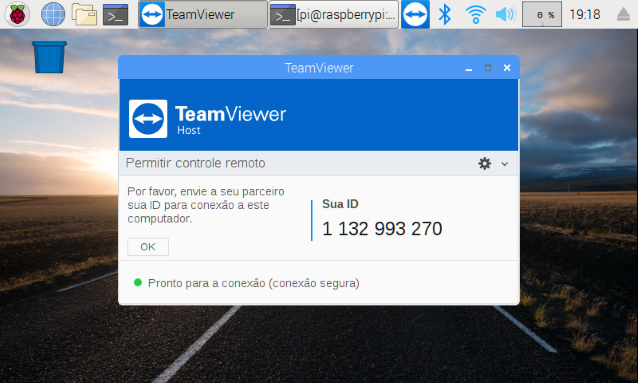
O TeamViewer é uma alternativa interessante se você não deseja usar a conexão via SSH, e gostaria de ter acesso à interface gráfica do Raspbian.
O que é o TeamViewer
O TeamViewer é um software de gerenciamento remoto muito conhecido e fácil de usar, pois não exige que você libere portas de firewall ou mexa na estrutura da sua rede para liberar o acesso.
Ele é muito usado por empresas para suporte remoto, onde às vezes é difícil para o usuário descrever o que está acontecendo no seu computador. Nesses casos, o usuário carrega o TeamViewer, fornece ao operador a identificação (ID) e a senha do programa, e a equipe de suporte tem acesso ao computador em tempo real, o que facilita o diagnóstico e diminui o tempo de solução de problemas.
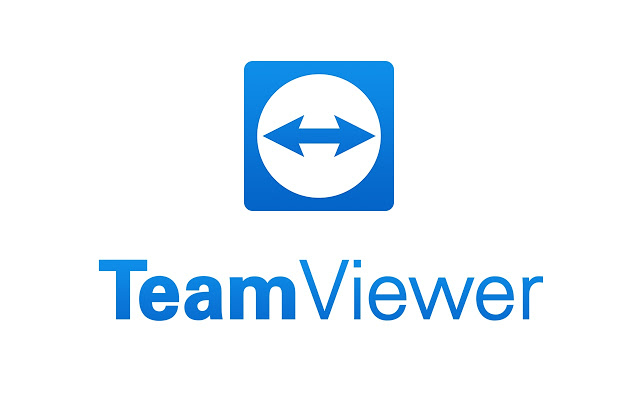
O TeamViewer também é extremamente útil no suporte à servidores de rede, onde muitas vezes a equipe técnica não tem acesso direto (fisicamente falando) ao equipamento pelo fato dele se localizar em outro local ou até mesmo em outra cidade, mas precisa verificar as condições do Sistema Operacional, instalar uma atualização ou recuperar algum arquivo.
Com o TeamViewer, você usa o teclado e o mouse da sua máquina como se estivesse no computador remoto. Veremos que isso também pode ser feito com as placas da linha Raspberry Pi.
Instalando o Teamviewer na Raspberry Pi
O procedimento a seguir pode ser usado em qualquer placa Raspberry Pi à partir da versão 2, ok? Nos nossos testes, usamos a mais nova placa da linha disponível na data de criação deste post, que é a Raspberry Pi 3 B+ Anatel.
Vamos assumir que você esteja com a placa preparada e rodando o Raspbian conforme descrito no post Raspberry Pi: Instale o Raspbian e crie seu primeiro programa em Python.
Antes de mais nada, vamos atualizar o sistema operacional. Abra uma janela de terminal e utilize os comandos abaixo:
sudo apt-get update sudo apt-get upgrade
Aguarde alguns minutos até que a atualização seja completada. Em seguida, abra um browser (na sua placa Raspberry Pi) e acesse o endereço abaixo:
https://www.teamviewer.com/en/download/linux/#downloadAdditionalDownloads
No browser, procure no lado direito a seção sobre o download para Raspberry Pi:
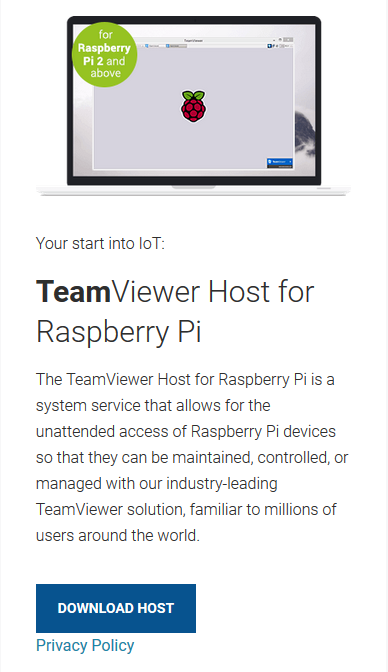
Faça o download do arquivo clicando no botão Download Host e depois clique em Exibir downloads, selecionando o arquivo que foi baixado:
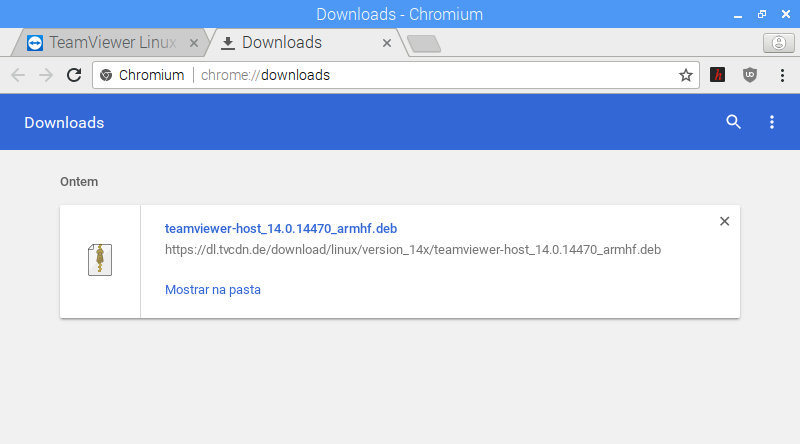
Na tela seguinte, clique em Instalar:
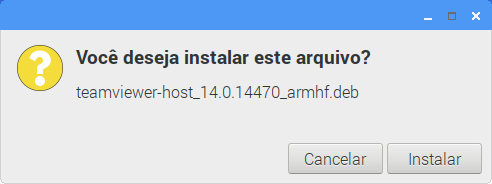
O restante da instalação é “padrão”, e o Raspbian pode solicitar a senha da placa Raspberry Pi para continuar a instalação do programa (se você não mudou a senha, ela é raspberry):
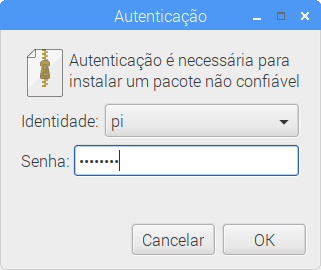
Após a instalação, o ícone do TeamViewer irá aparecer na barra de ferramentas do Raspbian:
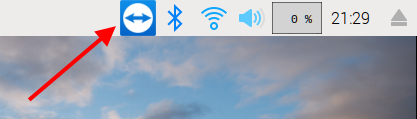
Para usar, basta instalar o TeamViewer em outro computador e acessar a Raspberry Pi usando o ID fornecido pelo programa e mostrado na sua tela principal:
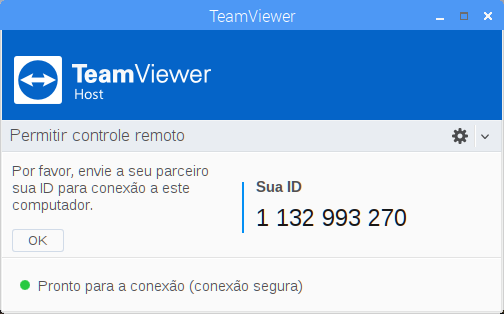
Assim que a conexão for efetuada, será solicitada uma senha do TeamViewer, que você pode configurar clicando na engrenagem do lado direito. Entre na aba Segurança e no campo Senha pessoal (para acesso não supervisionado) coloque uma senha de sua preferência. Fácil, não?
Gostou? Confira também uma outra opção de acesso remoto no post Como usar o AnyDesk na Raspberry Pi, aqui mesmo no Arduino e Cia!


Bom trabalho e de baixo custo para acesso remoto